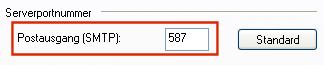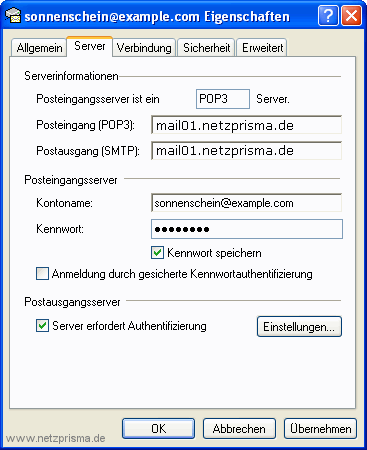Outlook Express war lange Zeit bei Windows Systemen dabei und war recht beliebt.
Im Folgenden beschreiben wir kurz, wie Sie mit Outlook Express auf Ihr Postfach auf unserem Mailserver zugreifen können.
Neues E-Mail-Konto anlegen
Sofern Sie noch kein E-Mail-Konto in Outlook Express angelegt haben, erscheint gleich beim Start der Assistent zum Einrichten eines neuen Kontos.
Falls Sie bereits ein Konto in Outlook Express angelegt haben (oder den Assistenten abbrechen), können Sie über das Menü „Extras“-„Konten“ und dann über „Hinzufügen“ ein weiteres E-Mail-Konto hinzufügen:
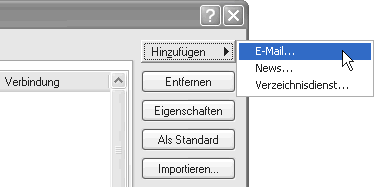
Sie werden von einem Assistenten nach Ihrem Namen, Ihrer E-Mail-Adresse sowie dem POP3-/ SMTP-Mailserver gefragt. Bitte tragen Sie dort Ihre Zugangsdaten ein.
Schritt für Schritt: Kontoeinrichtung mit dem Outlook Express Assistenten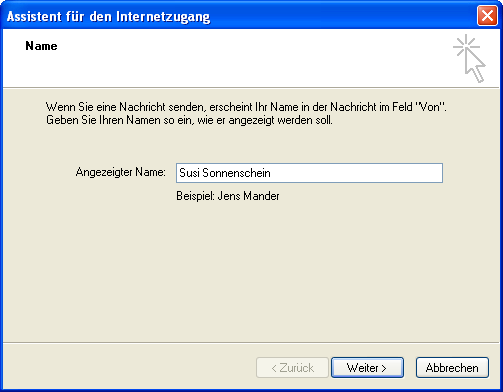
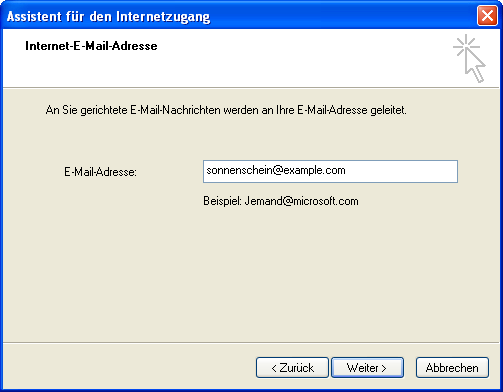
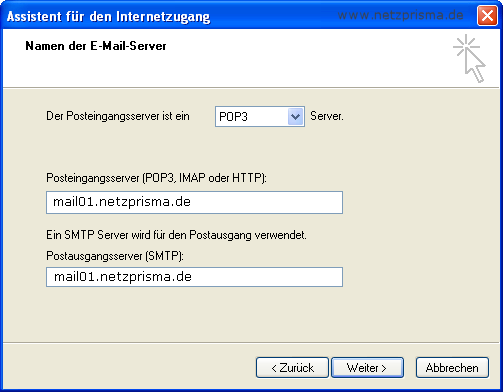
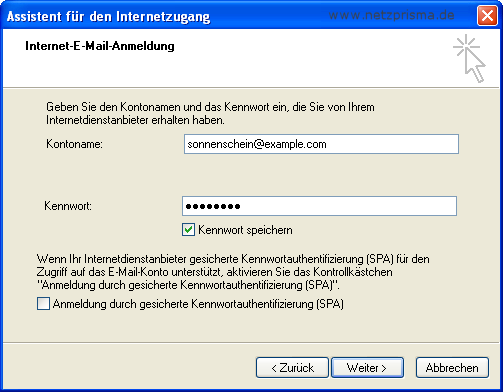
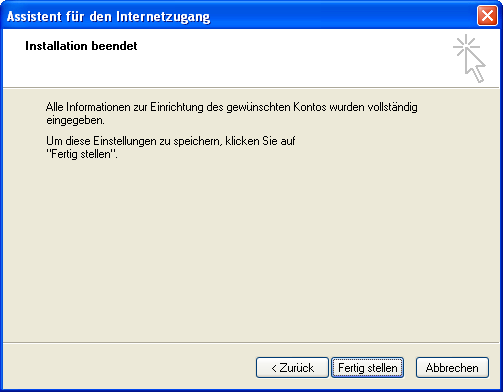
Bitte aktivieren Sie noch die smtp Authentifizierung für ausgehende E-Mails (siehe unten).
Vorhandenes E-Mail-Konto ändern
Über das Menü „Extras“ – „Konten“ zunächst den Dialog mit den Internetkonten öffnen. Dort das zu ändernde Konto markieren (anklicken) und anschließend auf „Eigenschaften“ klicken:
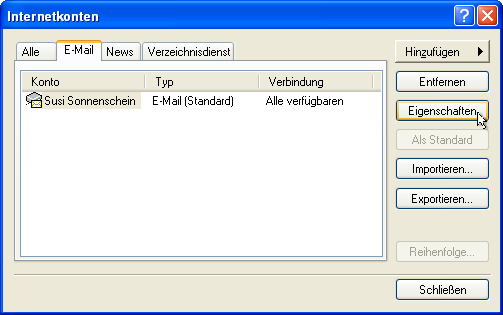
Vorhandenes E-Mail-Konto ändern
Im Eigenschaften Dialog des E-Mail-Kontos stehen die zuvor eingetragenen Zugangsdaten:
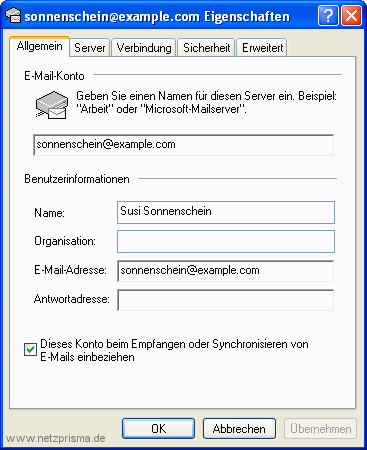
Auf der „Allgemein“ Seite geben Sie Ihren Klartext-Absendernamen und Ihre Absender-E-Mail-Adresse an
E-Mails authentifiziert versenden mit Outlook Express und „smtp auth“
Damit der Provider Mailserver Ihrem Mailprogramm den E-Mail-Versand gestattet, sollten Sie das Postfach mit „smtp auth“ einrichten. Dazu bitte auf der Registerkarte „Server“ den hier gezeigten Haken setzen: 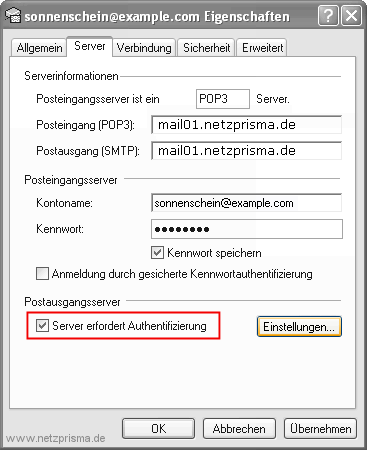 Nun noch über den Schalter „Einstellungen…“ die Authentifizierung am Postausgangsserver so einstellen, dass die gleichen Einstellungen wie für den Posteingangsserver verwendet werden:
Nun noch über den Schalter „Einstellungen…“ die Authentifizierung am Postausgangsserver so einstellen, dass die gleichen Einstellungen wie für den Posteingangsserver verwendet werden:
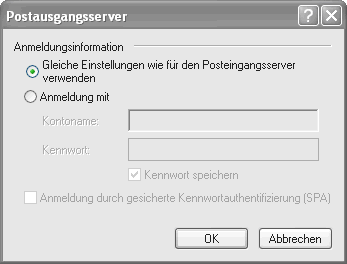
Jetzt meldet sich Ihr Outlook Express nicht nur zum Abholen, sondern auch zum Versenden mit Ihren Zugangsdaten beim Provider-Mailserver an. Damit gestattet der Provider-Mailserver den Versand an Internet Empfänger.
Weitere Informationen
E-Mail mit mehreren Clients nutzen
Wenn Sie mit mehreren Clients auf ein POP3 Postfach zugreifen möchten, sollten die Mailprogramme so eingestellt werden, dass die Mails für ein paar Tage auf dem Provider Mailserver bleiben. So können Sie mit einem zweiten PC oder auch mit dem Webmail System auf die aktuellen E-Mails zugreifen.
Die Mails sollten dennoch nach n Tagen vom Server gelöscht werden, da sonst das Postfach irgendwann voll läuft. Bitte wählen Sie den Zeitraum so, dass Ihr Postfach nicht voll läuft – für die meisten Kunden sind 7 oder 14 Tage brauchbare Einstellungen, damit einerseits aktuelle E-Mails auch per Webmail/ Mobilgerät zugreifbar sind, andererseits das Postfach nicht voll wird.
Die Einstellung finden Sie in der Registerkarte “Erweitert” in den Kontoeinstellungen:
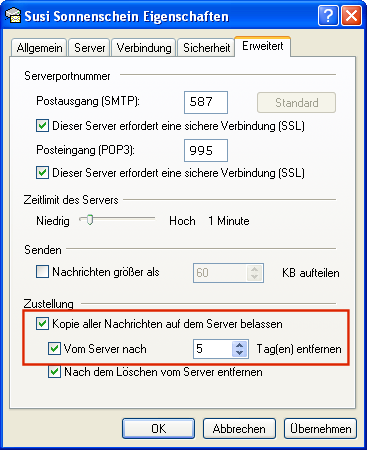
Ausgehende E-Mail mit Port #587 senden
Statt mit dem Standard Port #25 kann auch der Port #587 zum Versenden von E-Mails verwendet werden. AOL Benutzer können z.B. aus Sicherheitsgründen nicht direkt über Port #25 versenden.
Die Einstellung finden Sie in der Registerkarte “Erweitert” in den Kontoeinstellungen (die “25″ mit “587″ überschreiben):